При тестировании конечных точек с различными параметрами, можно использовать один из множества доступных графических интерфейсов для выполнения запросов. (Графический интерфейс пользователя с полями и кнопками, на которые можно щелкнуть.) Также можно использовать curl (о чем мы поговорим в ближайшее время), но графический интерфейс, как правило, упрощает тестирование API REST.
Зачем нужен графический интерфейс?
Возможности графического интерфейса:
- Сохраняет ваши запросы (и многочисленные варианты) для легкого запуска в будущем;
- легкий ввод информации в правильном формате;
- просмотр ответа в формате JSON или в необработанном виде;
- легкое включение информации заголовка.
В графическом интерфейсе не нужно переживать о правильности синтаксиса curl и анализировать запрос и ответы в командной строке.
Популярные инструменты
Вот некоторые популярные инструменты:
- Postman;
- Paw для MacOS;
- Advanced REST Client расширение Google Chrome;
- REST Console
Из всех графических инструментов, пожалуй Postman является самым лучшим, т.к. он позволяет сохранять как запросы, так и ответы, работает как на MacOS, так и на Windows, обладает гибкой конфигурацией и бесплатный.
👨💻 Практическое занятие: создаем запрос в Postman
Создаем запрос
Использование инструмента Postman для создания запроса о текущих погодных данных при помощи конечной точки API OpenWeatherMap.
- Если еще не установлен Postman, открываем сайт https://www.getpostman.com/ и установите приложение;
- Запускаем приложение;
- Выбираем метод GET (обычно выбирается по умолчанию);
- Вставляем конечную точку https://api.openweathermap.org/data/2.5/weather в ячейку справа от метода;
-
Открывыем вкладку
Paramsпод методом и вписать следующие значения:key:
zip/ value:95050key:
units/ value:imperialkey:
appid/ value:APIKEY
Вставляем в значение ZIP и appid нужный индекс и ключ авторизации API
Интерфейс Postman будет выглядеть так:
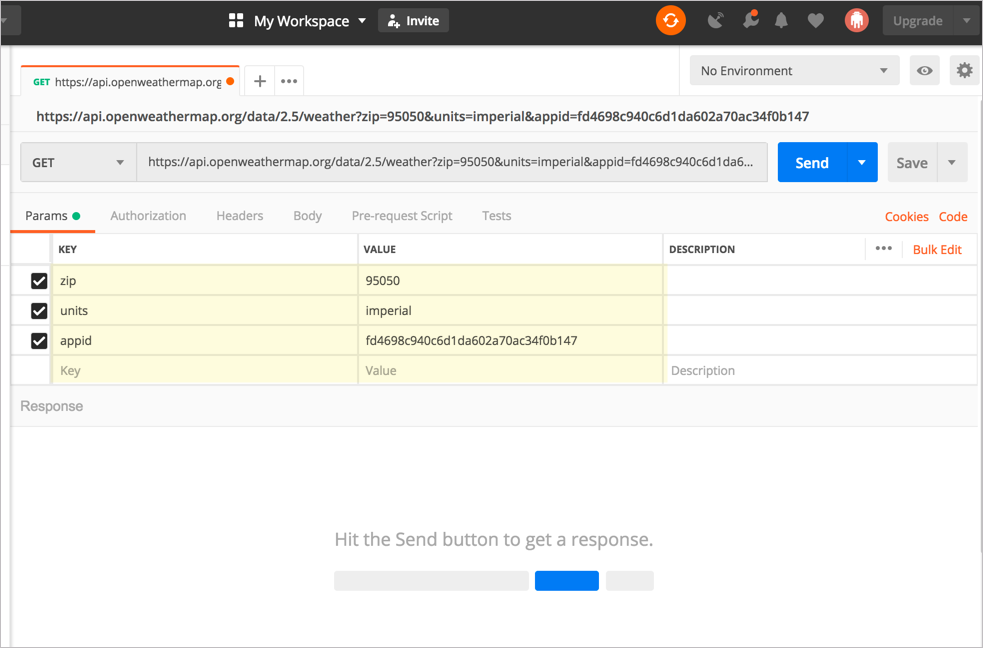
При добавлении параметров они будут отображаются в виде строки запроса к URL-адресу конечной точки в поле GET.
В пример конечная точка будет выглядеть так: https://api.openweathermap.org/data/2.5/weather?zip=95050&units=imperial&appid=8d3f4ca3fe57058a39b58b2a30945699 (но с другими значениями API ключа)
Параметры строки запроса отображаются после знака “?” и разделяются между собой амперсандом “&”. Порядок параметров в строке запросов значения не имеет.
Многие API передают ключ API в заголовке, а не в качестве параметра строки запроса в URL-адресе запроса. (Если бы это было так, вы бы кликнули вкладку «Headers» и вставили необходимую пару ключ-значение в заголовок.)
- Кликаем на кнопку
Send
Ответ появится в нижней панели. Пример:
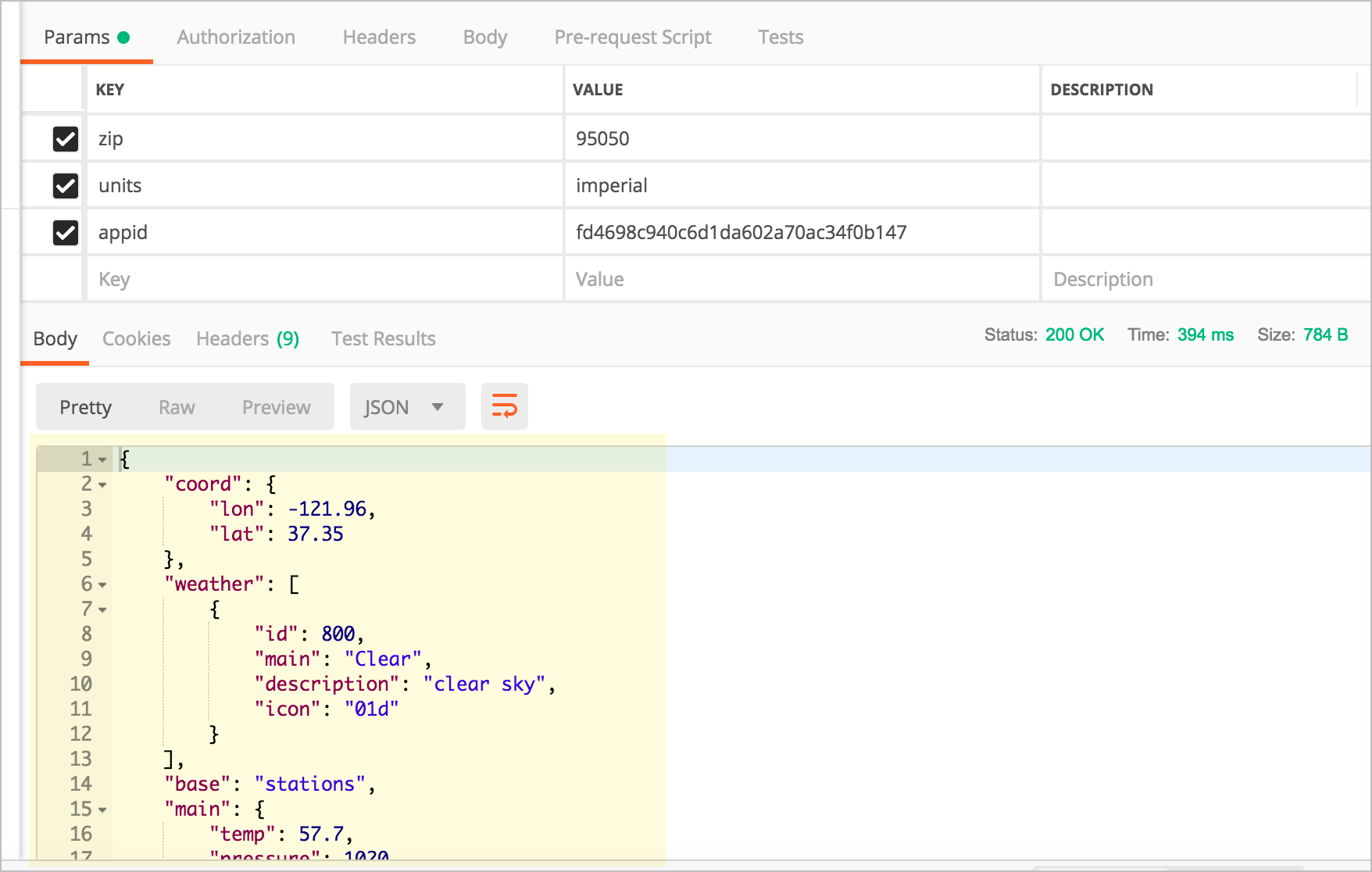
Сохраняем запрос
- В Postman нажать на кнопку
Save(правееSend) - В диалоговом окне ввести имя запроса, например: “OpenWeatherMap Current API”
- В описании запроса написать краткое описание запроса (опционально), например: “gets the current weather for 95050 in imperial units.”
- Проскроллить окно немного вниз и нажать
Create collectionдля создания папки, куда будет сохранен запрос. После создания выбрать созданную папку.
После создания папки кнопка Save станет активной. Диалоговое окно будет выглядеть примерно так:
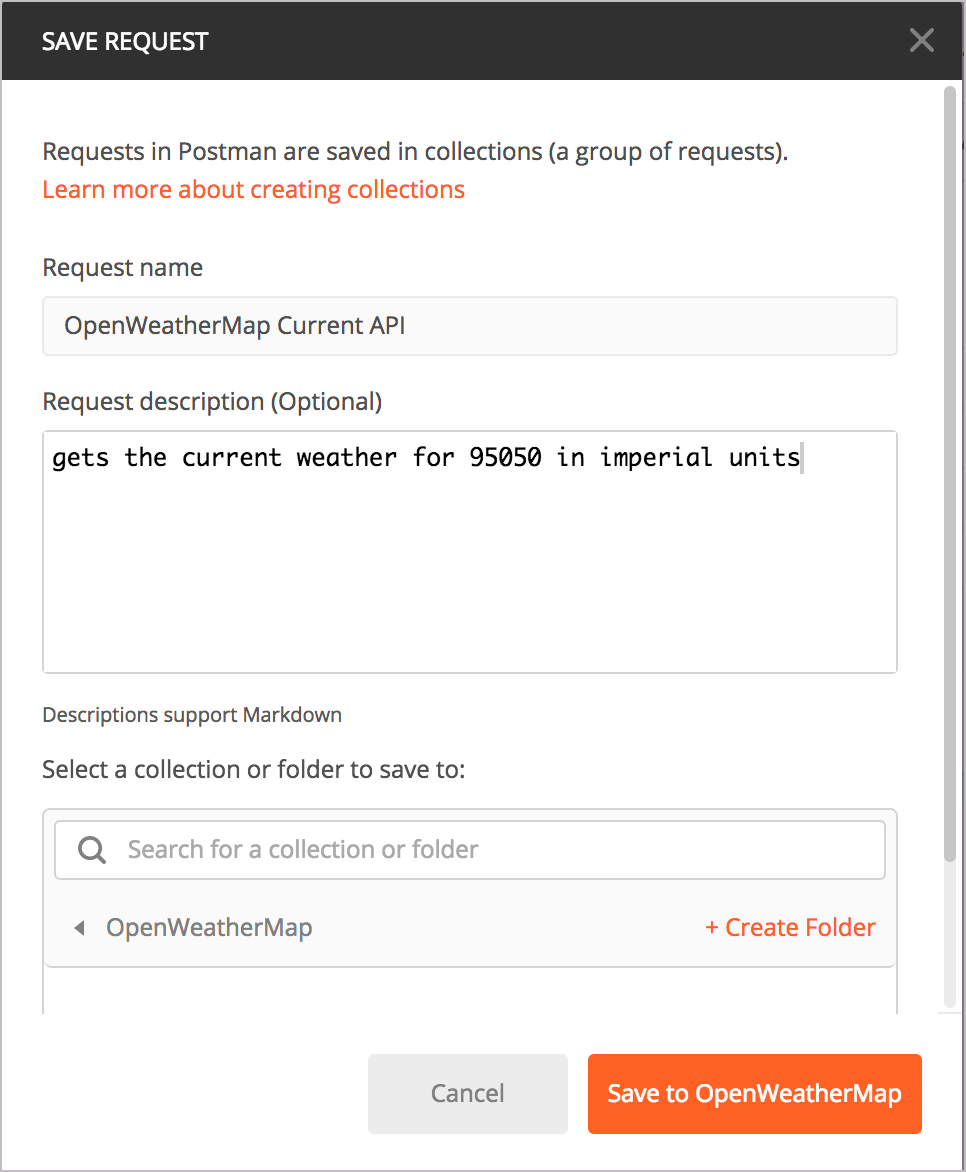
- Нажимаем
Save to (имя папки)
Сохраненные конечные точки будут видны в панели слева в Коллекциях. Если панель “Коллекции” не видна, нажать кнопку Show/Hide Sidebar в нижнем левом углу.
Создаем запрос на 5-дневный прогноз OpenWeatherMap
Теперь вместо получения текущей погоды, используем другую конечную точку OpenWeatherMap для получения прогноза. Введите данные в Postman для 5-дневного прогноза. В Postman вы можете щелкнуть новую вкладку или щелкнуть стрелку рядом с «Сохранить» и выбрать «Сохранить как». Затем выберите свою коллекцию и запросите название.
Пример конечной точки для 5-дневного прогноза, который указывает местоположение по почтовому индексу, выглядит следующим образом:
https://api.openweathermap.org/data/2.5/forecast?zip=95050,us
Добавим в параметры запроса значения API и units
https://api.openweathermap.org/data/2.5/forecast?zip=95050&appid=APIKEY&units=imperial
В своей ссылке замените APIKEY на ключ API
Создаем еще один запрос OpenWeatherMap
Сделаем еще один запрос API OpenWeatherMap, на этот раз изменив параметры, которые использовали ранее для указания местоположения (для любой конечной точки). Например, если указали местоположение по почтовому индексу, изменим его на географические координаты lat и lon.
Например:
https://api.openweathermap.org/data/2.5/weather?lat=37.3565982&lon=-121.9689848&units=imperial&appid=fd4698c940c6d1da602a70ac34f0b147
Аналогичные запросы в Paw вместо Postman
Хотя Postman является популярным REST-клиентом, можно использовать и другие, например Paw.
На следующем рисунке показан тот же запрос API текущей погоды, который был сделан в Paw для Mac.
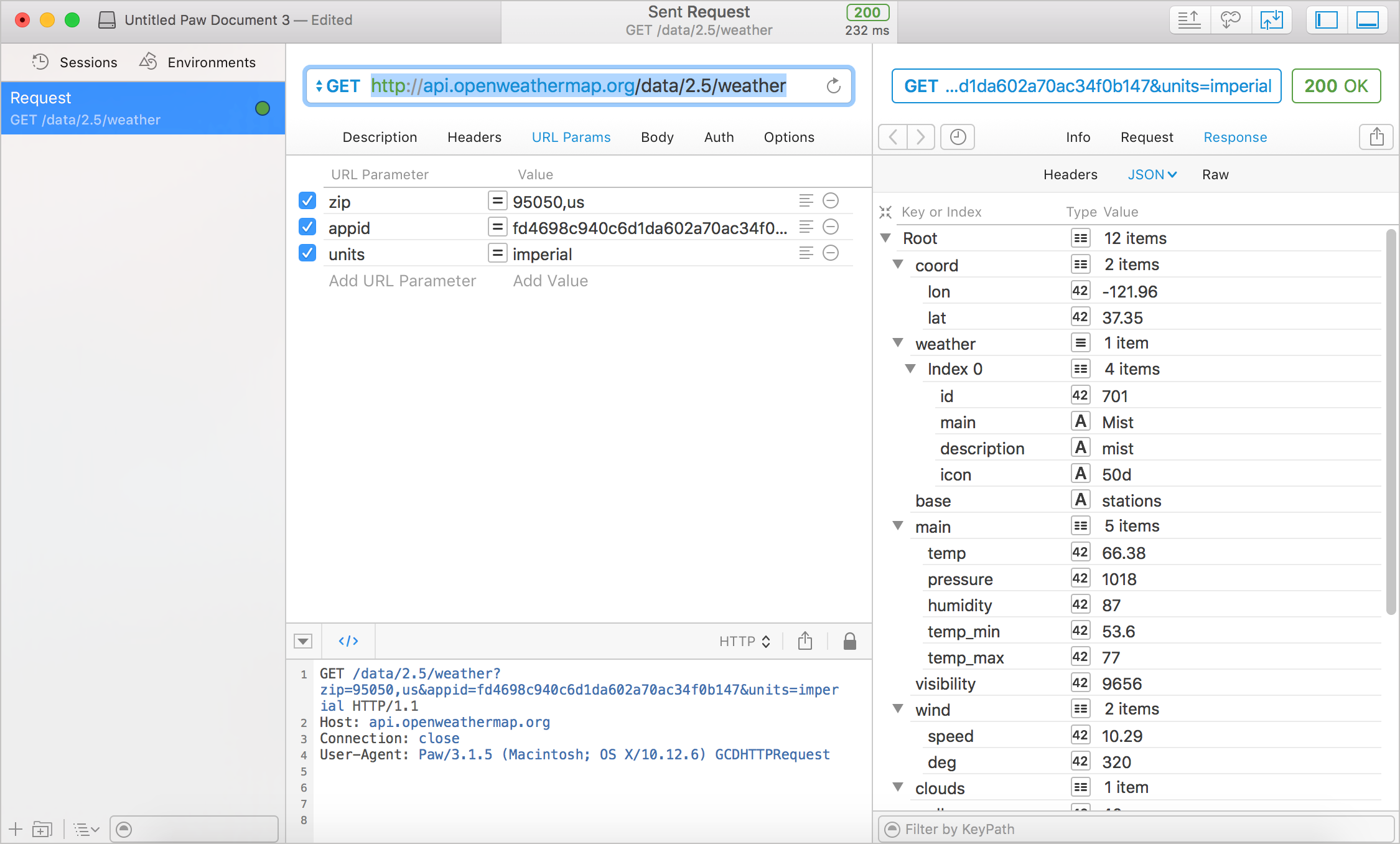
Как и Postman, Paw также позволяет видеть заголовки запросов, заголовки ответов, параметры URL и другие данные. Здорово, что Paw показывает ответ в расширяемом / разборном виде. Функция “развернуть / свернуть” может облегчить изучение ответа. Но стоит обратить внимание, что Paw относится только к Mac и, как и большинство продуктов Mac, стоит денег.
Вводим несколько запросов для Aeris API в Postman
Теперь давайте посмотрим информацию о погоде из Aeris Weather API, которую изучили исследуя API Aeris. Сконструировать конечную точки для Aeris Weather API немного сложнее, поскольку для конфигурации конечной точки можно использовать много разных запросов, фильтров и других параметров.
Вот несколько предварительно настроенных запросов для настройки для Aeris.
Можно вставить запросы непосредственно в поле запроса URL-адреса в Postman (после настройки значений CLIENTID и CLIENTSECRET), и параметры будут автоматически заполнены в нужных полях.
Как и в случае OpenWeatherMap API, Aeris API не использует поле заголовка для передачи ключей API - ключ и секрет передаются непосредственно в URL-адресе запроса, как часть строки запроса.
CLIENTID и CLIENTSECRET (при условии, что вы получили их, выполняя практическое занятие Получаем секретный код и ID Aeris Weather API ). При отсутствии CLIENTID и CLIENTSECRET, можно использовать ключи автора.Получаем прогноз погоды для своего района, используя конечную точку Observations:
http://api.aerisapi.com/observations/Santa+Clara,CA?client_id=CLIENTID&client_secret=CLIENTSECRET&limit=1
Получаем погоду для города на экваторе - Чимборасо, Эквадор, используя ту же точку Observations:
http://api.aerisapi.com/observations/Chimborazo,Ecuador?client_id=CLIENTID&client_secret=CLIENTSECRET&limit=1
Посмотрим, вся ли музыка кантри в Ноксвилле, штат Теннесси, провоцирует мигрень у жителей, используя конечную точку Indices:
http://api.aerisapi.com/indices/migraine/Knoxville,TN?client_id=CLIENTID&client_secret=CLIENTSECRET
Подумываете о переезде в Аризону и подыскиваете местечко получше? Используем конечную точку normals
http://api.aerisapi.com/normals/flagstaff,az?client_id=CLIENTID&client_secret=CLIENTSECRET&limit=5&filter=hassnow
Изучив эти два разных API сервисов прогноза погоды, можно увидеть различия в способе вызова и возврата информации. Однако, по сути, оба API имеют конечные точки, которые можно настраивать с помощью параметров. При создании запроса с конечными точками, получаем ответы, которые содержат информацию, часто в формате JSON. Это основа работы REST API: отправляем запрос - получаем ответ.
Автоматический импорт коллекций Postman
Postman имеет отличную функцию импорта, которая будет автоматически получать введенные запросы. Можно пройти по ссылкам для автоматического импорта этих коллекций в ваш Postman
Коллекция OpenWeatherMap API
OpenWeatherMap API для Postman
Коллекция Aeris Weather API
Для импорта: нужно скопировать адрес ссылки, в Postman нажать Import в верхнем левом углу. Затем перейдите на вкладку Import from link, вставить адрес и нажать Import.